《钉钉》怎么共享屏幕,钉钉是一款非常不错的办公软件,里面的功能也非常的强大,很多人都想知道钉钉怎么共享屏幕?下面一起来看看吧!
1、手机上打开钉钉,进去群聊之后,点击视频会议。
2、点击视频会议之后,选择视频会议。
3、进去视频会议准备界面,点击开始会议。
4、进去视频会议界面之后,点击右侧的手机屏幕共享图标。
5、弹出框之后,点击知道了,允许手机录制屏幕,就成功共享手机屏幕了。
《钉钉》之怎么绑定支付宝账号, 钉钉怎么绑定支付宝账号,钉钉软件中有很多的功能和玩法,其中很多人在软件中不知道怎么去绑定支付宝账号。感兴趣的小伙伴们一起来看看吧,希望能够帮助到大家。
钉钉怎么绑定支付宝账号
第一步,点击钱包
我们的打开钉钉软件,然后我们点击右下角我的,然后我们点击上面的钱包功能。
当我们点击了钱包功能之后,然后我们就会进入对应的页面中,我们点击立即绑定即可。
注意,钉钉属于阿里旗下的软件,自然是和支付宝统一绑定的,所以你可以直接吧钉钉的钱转到支付宝中。
平台:安卓
类型:商务办公
版本:v6.3.5
大小:153.25MB
更新:2024-09-08
标签: 2018 人民匠心服务奖
商务办公
48.51MB
其他
13.20MB
视频播放
30.38MB
网络通讯
27MB
趣味休闲
0KB
生活购物
65.38MB
智能系统
16.23MB
30.60MB
益智休闲
9.64MB
角色扮演
174.11MB
86.10MB
81.90MB
12.08MB
37.70MB
167.29MB
205.34MB
渝ICP备20008086号-35 违法和不良信息举报/未成年人举报:dzhanlcn@163.com
CopyRight©2003-2018 违法和不良信息举报(12377) All Right Reserved
《钉钉》怎么共享屏幕
《钉钉》怎么共享屏幕,钉钉是一款非常不错的办公软件,里面的功能也非常的强大,很多人都想知道钉钉怎么共享屏幕?下面一起来看看吧!
1、手机上打开钉钉,进去群聊之后,点击视频会议。
2、点击视频会议之后,选择视频会议。
3、进去视频会议准备界面,点击开始会议。
4、进去视频会议界面之后,点击右侧的手机屏幕共享图标。
5、弹出框之后,点击知道了,允许手机录制屏幕,就成功共享手机屏幕了。
《钉钉》怎么绑定支付宝账号
《钉钉》之怎么绑定支付宝账号, 钉钉怎么绑定支付宝账号,钉钉软件中有很多的功能和玩法,其中很多人在软件中不知道怎么去绑定支付宝账号。感兴趣的小伙伴们一起来看看吧,希望能够帮助到大家。
钉钉怎么绑定支付宝账号
第一步,点击钱包
我们的打开钉钉软件,然后我们点击右下角我的,然后我们点击上面的钱包功能。
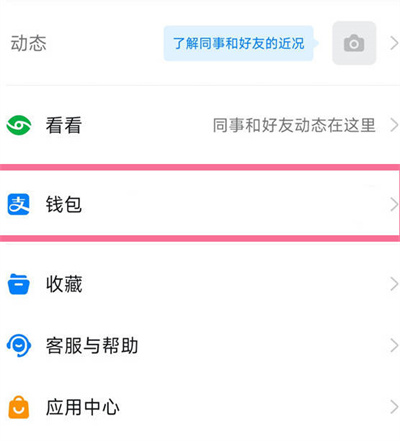
第二步,点击绑定支付宝当我们点击了钱包功能之后,然后我们就会进入对应的页面中,我们点击立即绑定即可。
注意,钉钉属于阿里旗下的软件,自然是和支付宝统一绑定的,所以你可以直接吧钉钉的钱转到支付宝中。
平台:安卓
类型:商务办公
版本:v6.3.5
大小:153.25MB
更新:2024-09-08
标签: 2018 人民匠心服务奖
商务办公
48.51MB
其他
13.20MB
视频播放
30.38MB
网络通讯
27MB
趣味休闲
0KB
生活购物
65.38MB
生活购物
0KB
智能系统
16.23MB
商务办公
30.60MB
益智休闲
9.64MB
角色扮演
174.11MB
益智休闲
0KB
益智休闲
86.10MB
其他
81.90MB
益智休闲
12.08MB
益智休闲
37.70MB
益智休闲
167.29MB
角色扮演
205.34MB